Zanim zaczniesz
Kilka informacji o routerze
- Routery wysyłamy wstępnie skonfigurowane. Nazwę sieci bezprzewodowej, hasło do niej oraz hasło do menu routera znajdziesz na naklejce dostarczonej z routerem.
- Jeżeli przywrócisz ustawienia fabryczne ustawienie urządzenia będzie możliwe tylko poprzez przewód LAN (jest w zestawie).
- Jeżeli zdarzy się tak, że router całkowicie się rozładuje, to po podłączeniu ładowania będziesz mógł go włączyć, gdy bateria osiągnie minimum 10-15% naładowania. Wcześniej nie będzie to możliwe.
- Router nie funkcji ma automatycznego włączenia po podłączeniu ładowania.
Wkładanie karty SIM
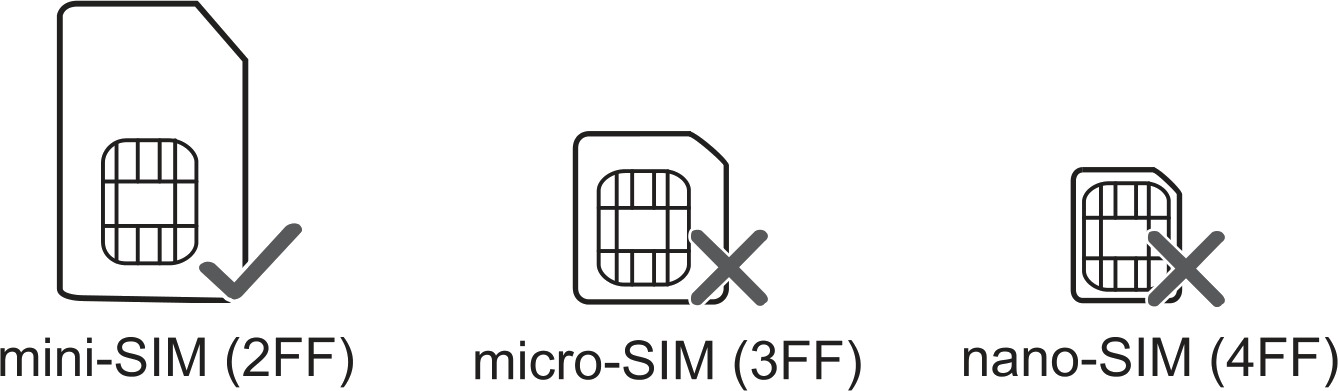
Routery sprzedajemy z dwoma modelami modemów – oba obsługują karty standardowego rozmiaru – 2FF.
Wkładanie karty SIM do modemu Huawei E3272.

Wkładanie karty SIM do modemu Huawei E3276.

Podłączanie modemu do routera
Modem do routera podłącza się pod gumową zaślepką na jego froncie.
Jeżeli chcesz podłączyć jednocześnie modem oraz przewód LAN, to użyj dołączonego do zestawu przedłużacza USB.
Oznaczenie diody na modemie
Modemy (te, do których wkładasz kartę SIM) mają diodę na froncie. Gdy dioda:
- świeci na stałe – modem jest połączony z internetem
- mruga pojedynczo – jesteś w zasięgu sieci, ale nie masz nawiązanego połączenia z internetem. Prawdopodobnie należy dodać profil operatora.
- mruga podwójnie na zielono – to może oznaczać 4 rzeczy:
- karta SIM jest zablokowana kodem PIN – należy go wprowadzić w menu routera (opis niżej)
- karta SIM nie jest jeszcze aktywna
- karta SIM jest źle włożona
- brak zasięgu sieci (najmniej prawdopodobne)
Sieć bezprzewodowa
Jak wspomniałem – router wysyłamy wstępnie skonfigurowany. Nazwę sieci oraz hasło do niej znajdziesz na naklejce dostarczonej z urządzeniem.
Jeżeli przywróciłeś ustawienia fabryczne, to router nie będzie nadawał sieci bezprzewodowej. Wtedy konfiguracja będzie możliwa tylko poprzez przewód LAN.
Instrukcja ustawienia
Włóż kartę SIM do modemu, podłącz go do routera i włącz przytrzymując przycisk zasilania. Odczekaj około 2-3 minuty do pełnego uruchomienia urządzenia.
Teraz połącz się z jego siecią bezprzewodową lub połącz go do komputera za pomocą przewodu LAN.
Jeżeli w tym miejscu masz już połączenie z internetem, to dalsza konfiguracja nie jest konieczna. Zwróć uwagę, jak zachowuje się dioda na modemie.
UWAGA
Gdy połączysz się z routerem może wyskoczyć informacja o braku dostępu do internetu – nie przejmuj się tym, nie jest on potrzebny do ustawienia urządzenia.
Informacja ta może wyskoczyć z dwóch powodów:
- należy wprowadzić kod PIN karty
- należy ustawić profil operatora

UWAGA2
Systemy Windows 10 oraz 11 mogą rozłączyć Cię z siecią bezprzewodową routera, gdy ta nie ma dostępu do internetu, ale aby ustawić router nie jest on potrzebny. Jeżeli tak się stanie, to po prostu połącz się ponownie z jego siecią bezprzewodową.
Otwórz dowolną przeglądarkę internetową i wejdź na stronę – 192.168.1.1

W sekcji logowanie wpisz hasło:
- password – jeżeli przywracałeś ustawienia fabryczne
- z naklejki – jeżeli otrzymałeś router bezpośrednio od nas

Jeżeli przywracałeś ustawienia fabryczne, router poprosi Cię o ustawienie własnego hasła. Jeżeli nie przywracałeś ustawień fabrycznych, to ten ekran się nie pokaże – po prostu przejdź dalej.
Ustaw lub wpisz:
- Nowe hasło – tu wpisz własne hasło, którym chcesz logować się do routera
- Weryfikacja hasła – tu ponownie wpisz hasło, którym chcesz logować się do routera
- W sekcji Język zaznacz Polski
Na końcu naciśnij Zapisz zmiany, aby Potwierdzić ustawienia.

Z lewej kolumny przejdź do sekcji Konfiguracja.

Teraz w sekcji Konfiguracja urządzenia powinieneś mieć zaznaczone Brama sieciowa.

W sekcji Interne/WAN z menu w wierszu Połączenie wybierz Modem USB (NCM).

Teraz w wierszu Urządzenie naciśnij przycisk Skanuj.

Następnie w tym samym wierszu (Urządzenie) wybierz z menu /dev/cdc-wdm0

Jeżeli Twoja karta ma włączone żądanie kodu PIN, to wprowadź go w wierszu Kod PIN. Jeżeli nie wiesz, czy ma włączone, to również możesz go wpisać – router będzie działał.
Uwaga
Kod PIN powinieneś dostać od operatora. Zazwyczaj znajduje się on na dużej plastikowej karcie, z której wyjmujesz kartę SIM. W niektórych sieciach kod PIN znajduje się pod zdrapką lub naklejką na kartce, do której karta SIM jest przyklejona.

Z wiersza Operator wybierz Twojego operatora.
UWAGA – 1
Sieć Plus obecnie wykorzystuje dwie nazwy tzw. APN. Jeżeli internet nie zadziała, gdy wpiszesz wyraz plus, to spróbuj z wyrazem internet. Pamiętaj, aby wpisywać je małymi literami.
UWAGA – 2
Jeżeli szukasz ustawień dla zagranicznych sieci, to znajdziesz je na poniższej stronie:
https://apn.how/ lub https://wiki.apnchanger.org/

Teraz przejdź do sekcji Wi-Fi.
W wierszu:
- Tryb pracy WiFi: – wybierz Punkt dostępowy (AP)
- Punkt dostępowy SSID – wpisz własną nazwę sieci bezprzewodowej
- Hasło – wpisz własne hasło do menu routera. Powinno ono mieć minimum 8 znaków. Może to być np. Twój numer telefonu.
Pozostałych opcji nie zmieniaj.

Po wpisaniu ustawień naciśnij przycisk Zapisz zmiany.

Odczekaj około 2-3 minuty, aż router przetworzy zapisane ustawienia.

Jeżeli konfigurujesz router poprzez sieć bezprzewodową, to w tym miejscu może być wymagane ponowne połączenie się z nią.









One thought on “RavPower RP-WD03 – instrukcja ustawienia OpenWRT + Gargoyle”
Comments are closed.